Файл підкачки (pagefile.sys) у Windows є важливою частиною системи керування пам’яттю, який використовується для зберігання даних, що не поміщаються в оперативну пам’ять (RAM). У цій статті ми розглянемо, що таке файл підкачки, як його налаштувати, зменшити розмір, перемістити на інший диск і навіть видалити, якщо це необхідно.
Що таке файл підкачки (pagefile.sys)?
Файл підкачки (pagefile.sys) – це прихований системний файл, який Windows використовує для віртуальної пам’яті. Він розташований на жорсткому диску і допомагає системі працювати ефективніше, забезпечуючи додатковий простір для тимчасового зберігання даних, які не можуть бути розміщені в оперативній пам’яті. Файл підкачки використовується, коли комп’ютеру не вистачає фізичної пам’яті для виконання всіх поточних завдань.
Як змінити розмір файлу підкачки
Зміна розміру файлу підкачки може бути корисною, якщо ви помічаєте, що система використовує занадто багато місця на диску або якщо у вас обмежений простір на системному диску.
Крок 1: Відкриття налаштувань системи
- Натисніть правою кнопкою миші на значок “Цей комп’ютер” на робочому столі або у Провіднику.
- Виберіть “Властивості”.
- У лівій панелі натисніть “Додаткові параметри системи”.
Крок 2: Налаштування параметрів продуктивності
- У вкладці “Додатково” натисніть кнопку “Параметри” у розділі “Швидкодія”.
- Відкриється вікно “Параметри швидкодії”. Перейдіть до вкладки “Додатково”.
Крок 3: Зміна параметрів віртуальної пам’яті
- У розділі “Віртуальна пам’ять” натисніть “Змінити”.
- Зніміть галочку з опції “Автоматично керувати розміром файлу підкачки для всіх дисків”.
Крок 4: Встановлення розміру файлу підкачки
- Виберіть диск, на якому розташований файл підкачки (зазвичай це диск C:).
- Виберіть “Вказати розмір”.
- Введіть початковий і максимальний розмір файлу підкачки у мегабайтах. Рекомендовано, щоб початковий розмір був рівний обсягу оперативної пам’яті, а максимальний – вдвічі більше.
- Натисніть “Задати”, а потім “ОК”, щоб зберегти зміни.
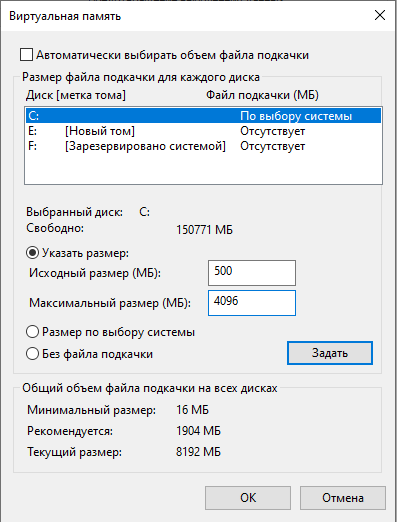
Перезавантаження системи
Після зміни параметрів віртуальної пам’яті вам потрібно перезавантажити комп’ютер, щоб зміни набули чинності.
Як видалити файл підкачки
Видалення файлу підкачки може призвести до нестабільності системи, якщо у вас недостатньо оперативної пам’яті. Це рекомендується робити лише в крайньому випадку або якщо у вас є дуже великий обсяг оперативної пам’яті (16 ГБ і більше).
Крок 1: Відкриття налаштувань системи
- Повторіть кроки з розділу “Як змінити розмір файлу підкачки” до відкриття вікна “Віртуальна пам’ять”.
Крок 2: Вимкнення файлу підкачки
- У вікні “Віртуальна пам’ять” виберіть диск, на якому розташований файл підкачки.
- Виберіть “Без файлу підкачки” і натисніть “Задати”.
- Натисніть “ОК”, щоб зберегти зміни.
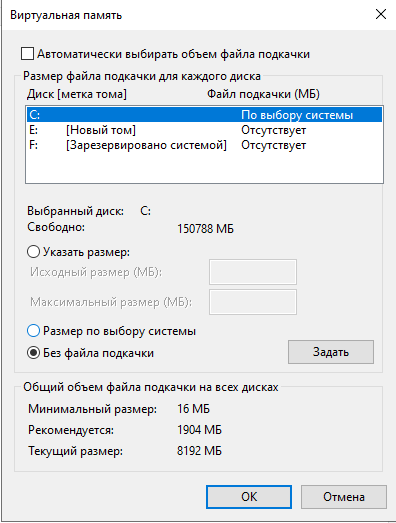
Перезавантаження системи
Після вимкнення файлу підкачки вам потрібно перезавантажити комп’ютер, щоб зміни набули чинності.
Як перемістити файл підкачки на інший диск
Іноді може виникнути потреба перемістити файл підкачки на інший диск, щоб звільнити місце на системному диску або поліпшити продуктивність.
Крок 1: Відкриття налаштувань системи
- Повторіть кроки з розділу “Як змінити розмір файлу підкачки” до відкриття вікна “Віртуальна пам’ять”.
Крок 2: Вибір нового розташування
- У вікні “Віртуальна пам’ять” виберіть диск, на якому ви хочете створити новий файл підкачки.
- Виберіть “Вказати розмір” і введіть початковий і максимальний розмір файлу підкачки.
- Натисніть “Задати”.
Крок 3: Вимкнення файлу підкачки на старому диску
- Виберіть диск, з якого ви хочете видалити файл підкачки.
- Виберіть “Без файлу підкачки” і натисніть “Задати”.
- Натисніть “ОК”, щоб зберегти зміни.
Перезавантаження системи
Після переміщення файлу підкачки на інший диск вам також потрібно перезавантажити комп’ютер, щоб зміни набули чинності.
Переваги та недоліки файлу підкачки Pagefile.sys
Переваги
- Збільшення доступної пам’яті: Файл підкачки дозволяє використовувати більше пам’яті, ніж фізично встановлено у системі.
- Забезпечення стабільності системи: Допомагає уникнути аварійної зупинки програм при недостатній кількості оперативної пам’яті.
Недоліки
- Зниження швидкості: Використання файлу підкачки може знижувати швидкість роботи системи, оскільки доступ до жорсткого диска значно повільніший, ніж до оперативної пам’яті.
- Використання дискового простору: Файл підкачки може займати значний обсяг місця на диску, особливо якщо у вас обмежений простір.
Поради щодо налаштування файлу підкачки
- Оптимальний розмір: Встановіть початковий розмір файлу підкачки, рівний обсягу вашої оперативної пам’яті, а максимальний – удвічі більше.
- Розташування: Якщо у вас є декілька дисків, розмістіть файл підкачки на найшвидшому диску (наприклад, SSD).
- Моніторинг використання: Регулярно перевіряйте використання файлу підкачки за допомогою диспетчера завдань, щоб виявити можливі проблеми з продуктивністю.
Файл підкачки (pagefile.sys) є важливим елементом системи керування пам’яттю в Windows 10, що дозволяє збільшити доступну пам’ять та забезпечити стабільність системи. Знання про те, як змінити розмір файлу підкачки, перемістити його на інший диск або навіть видалити, може допомогти вам оптимізувати роботу вашого комп’ютера та ефективніше використовувати ресурси системи. Однак важливо пам’ятати, що неправильне налаштування файлу підкачки може призвести до проблем з продуктивністю та стабільністю системи, тому всі зміни слід робити обережно і з урахуванням рекомендацій.
Наш канал – YouTube
Канал в телеграм – Telegram
